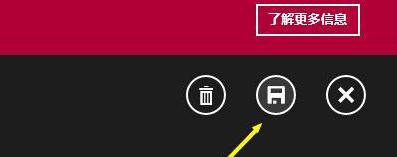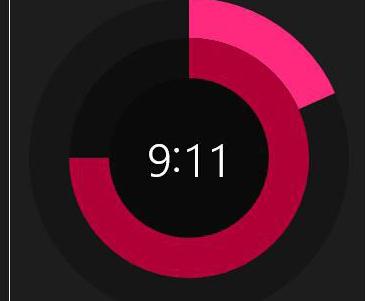设置Win8.1系统闹钟功能的小教程
- 时间:2015年04月01日 16:34:42 来源:魔法猪系统重装大师官网 人气:5297
其实在我们最新的win8.1系统中有一个设置闹钟的功能,我们可能平时可能很少用到,但是要是自己的手机不在的情况下,内有一个闹钟的功能其实可以代替闹钟帮助我们起床,所以大家设置以后就可以不用担心自己起不来了,我们就来看看吧!
推荐系统:win8.1系统下载
操作步骤如下:
1、我们在自己的电脑桌面找到“Windows图标”然后在点击开始进入下一个页面。
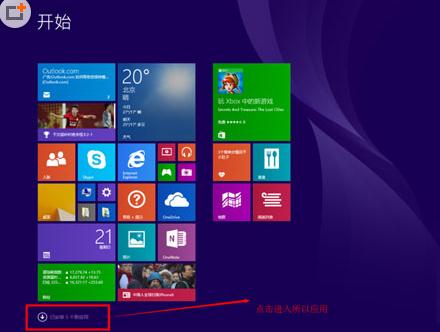
2、然后在打开了“开始”以后就可以找到“闹钟程序”这个功能,然后我们在点击“闹钟设置”这个选项,然后在进入下一个步骤。
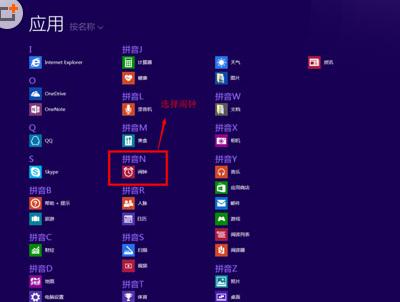
3、如果不知道怎么操作的朋友可以直接在搜索中输入“naozhong”然后在查找。
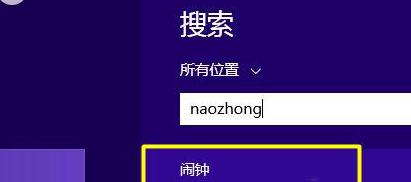
4、然后我们点击闹钟这个功能,等待打开后进入下一步。
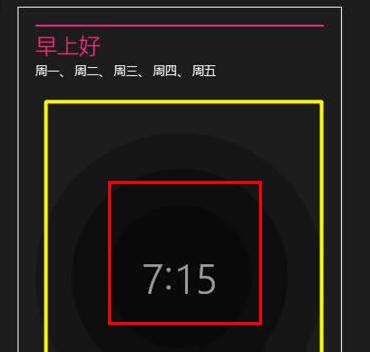
5、我们会看到一个时间设置的界面,然后就进行设置,只需要通过拖动我们中间的两个滑块就可以设置时间了。
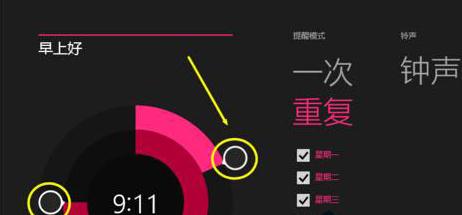
6、接着我们就需要打开中间的提醒模式,这个中间是选择是重复还是一次的选项,根据自己的爱好来设置。
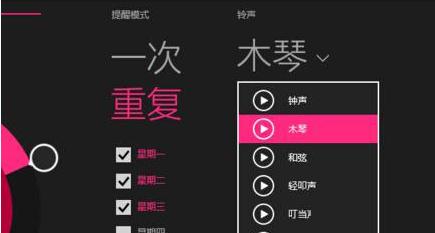
7、如果设置完了就可以直接点击确认保存就可以了,这样我们电脑中的闹钟就设置好了。